Stojíš pred výzvou efektívne spravovať svoje Pivot-tabuľky v programe Excel? Neviete, neboj sa, v tomto návode sa naučíš všetko, čo potrebuješ vedieť o duplikovaní, presúvaní a mazaní pivot tabuliek. Od základných funkcií až po užitočné tipy a triky, ktoré ti uľahčia prácu. Poďme sa hneď ponoriť do sveta pivot tabuliek!
Najdôležitejšie poznatky
- Pivot tabuľky môžu byť duplikované, presúvané a mazané.
- Prístup k potrebným nástrojom získate cez ponuku „Nástroje pre Pivot tabuľku“.
- Na úplné vymazanie pivot tabuľky musí byť vybraná celá tabuľka.
- Duplikovanie pivot tabuľky je jednoduchá kopiírovacia funkcia.
- Presunutie pivot tabuľky môže byť vykonané buď v rámci rovnakého listu, alebo do iných listov.
Krok za krokom návod
Prístup k nástrojom pre Pivot tabuľky
Na začatie práce s pivot tabuľkami musíš najskôr získať prístup k nástrojom pre Pivot tabuľky. Klikni na akúkoľvek bunku vo svojej už vytvorenej pivot tabuľke. Tým sa aktivuje ponuka „Nástroje pre Pivot tabuľku“ a budú ti k dispozícii možnosti „Analyzovať“ a „Návrh“.
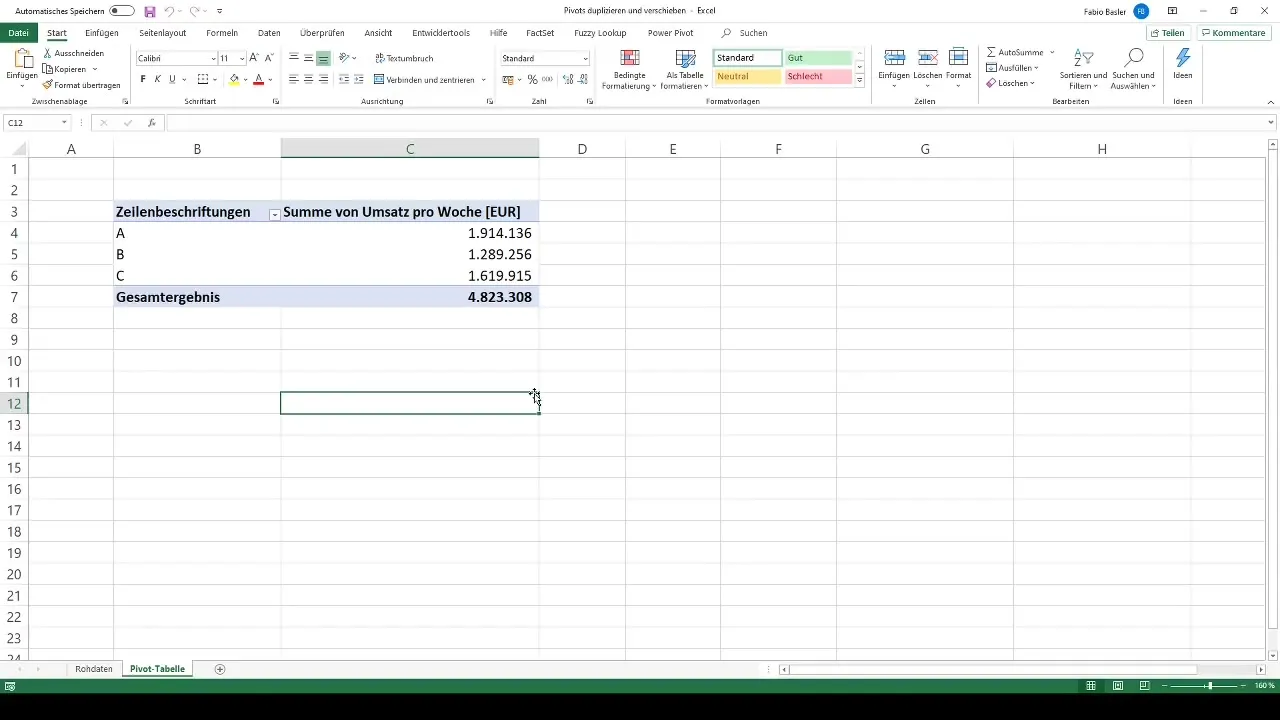
Duplikovanie pivot tabuľky
Chceš duplikovať existujúcu pivot tabuľku v Exceli? Žiadny problém! Klikni pravým tlačidlom myši na pivot tabuľku, vyber „Kopírovať“ a potom choď na voľný priestor vo svojom listu, kde chceš vložiť novú pivot tabuľku. Opäť klikni pravým tlačidlom myši a vyber „Vložiť“. Teraz si vytvoril kópiu tvojej pôvodnej pivot tabuľky.
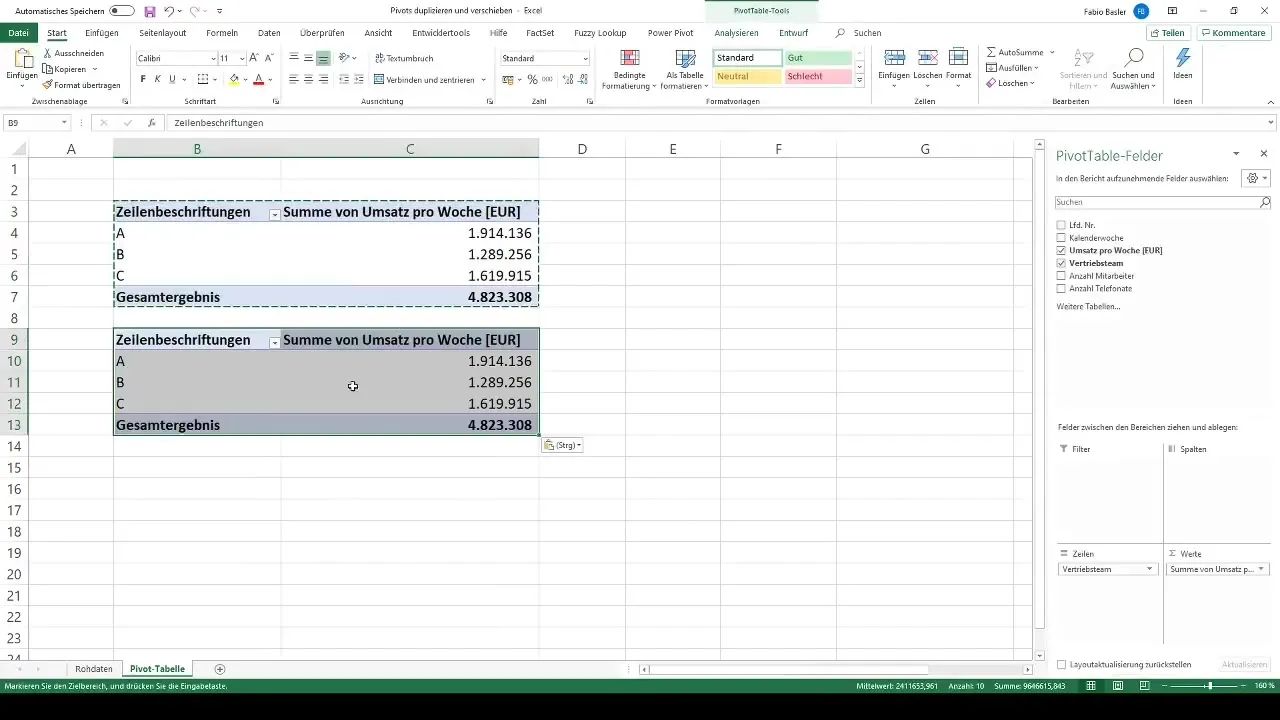
Presunutie pivot tabuľky
Ak chceš presunúť pivot tabuľku, prejdi rovnako na pivot tabuľku. V nástrojoch pre Pivot tabuľku nájdeš možnosť „Presunúť“. Tu môžeš rozhodnúť, či chceš tabuľku presunúť v rámci rovnakého listu, alebo do novej listy. Vyber „Nový list“ a pivot tabuľka bude presunutá tam.
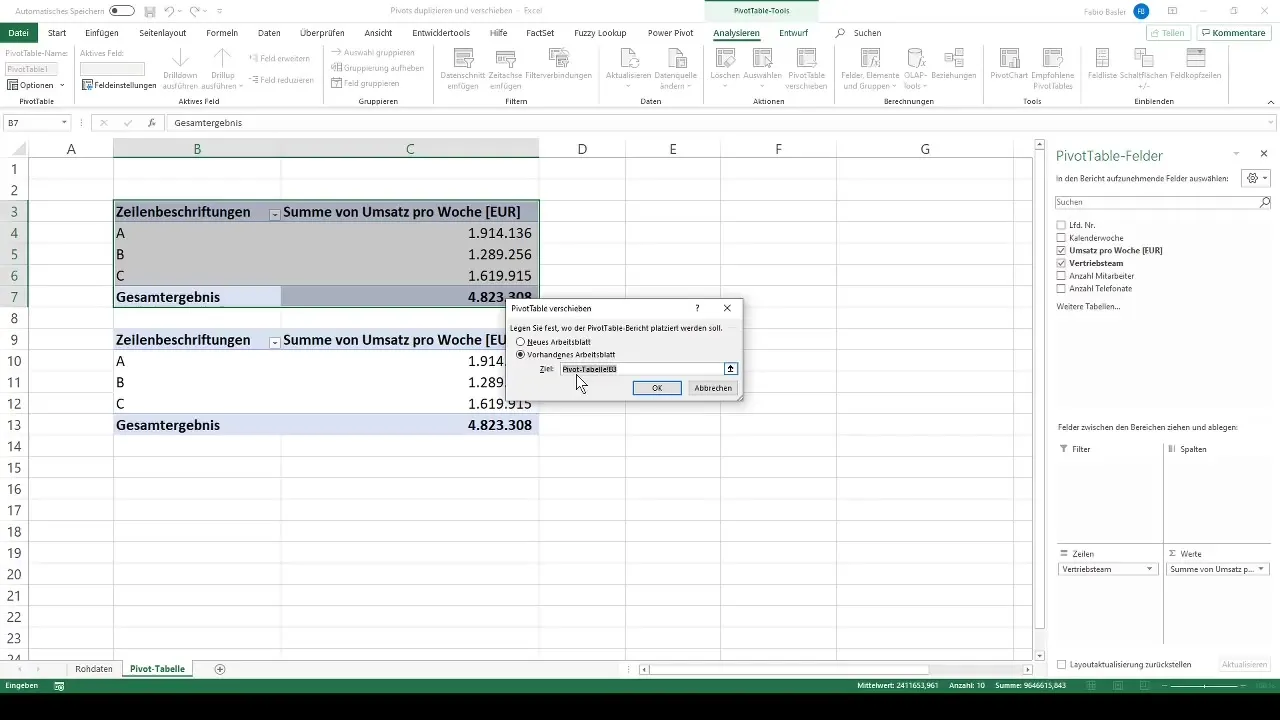
Alternatívne môžeš tabuľku presunúť aj manuálne tak, že kurzor presunieš na okraj pivot tabuľky, podržíš stlačené tlačídlo „Alt“ a celú tabuľku potiahneš do požadovaného priestoru. Toto je efektívne riešenie, najmä ak chceš prispôsobiť pozíciu tvojich pivot tabuliek.
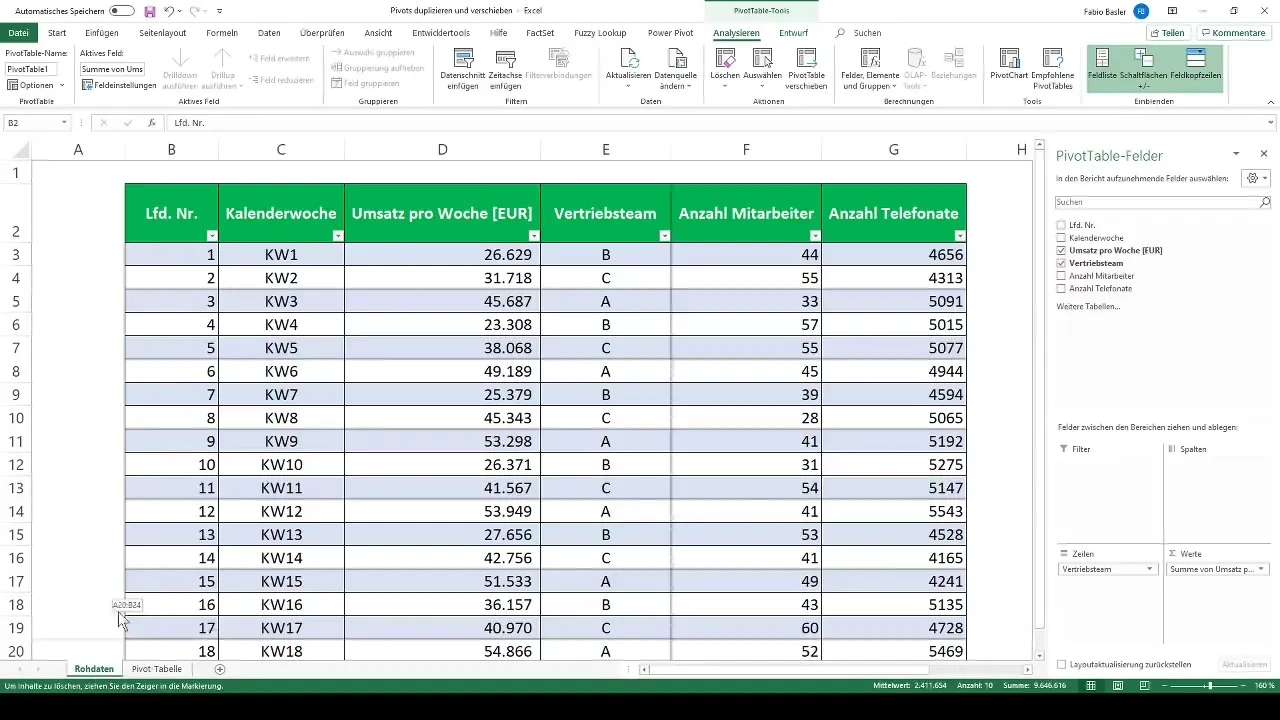
Odstránenie pivot tabuľky
Odstránenie pivot tabuľky v Exceli môže byť trochu zložité, pretože tabuľka technicky zostáva zachovaná. Na úplné odstránenie pivot tabuľky vyber celú tabuľku ťahaním myšou cez tabuľku alebo pomocou skratky „Ctrl + A“. Potom stlač kláves „Delete“ alebo vyber „Vymazať“ z ponuky. Celá pivot tabuľka a všetky jej dáta budú odstránené.
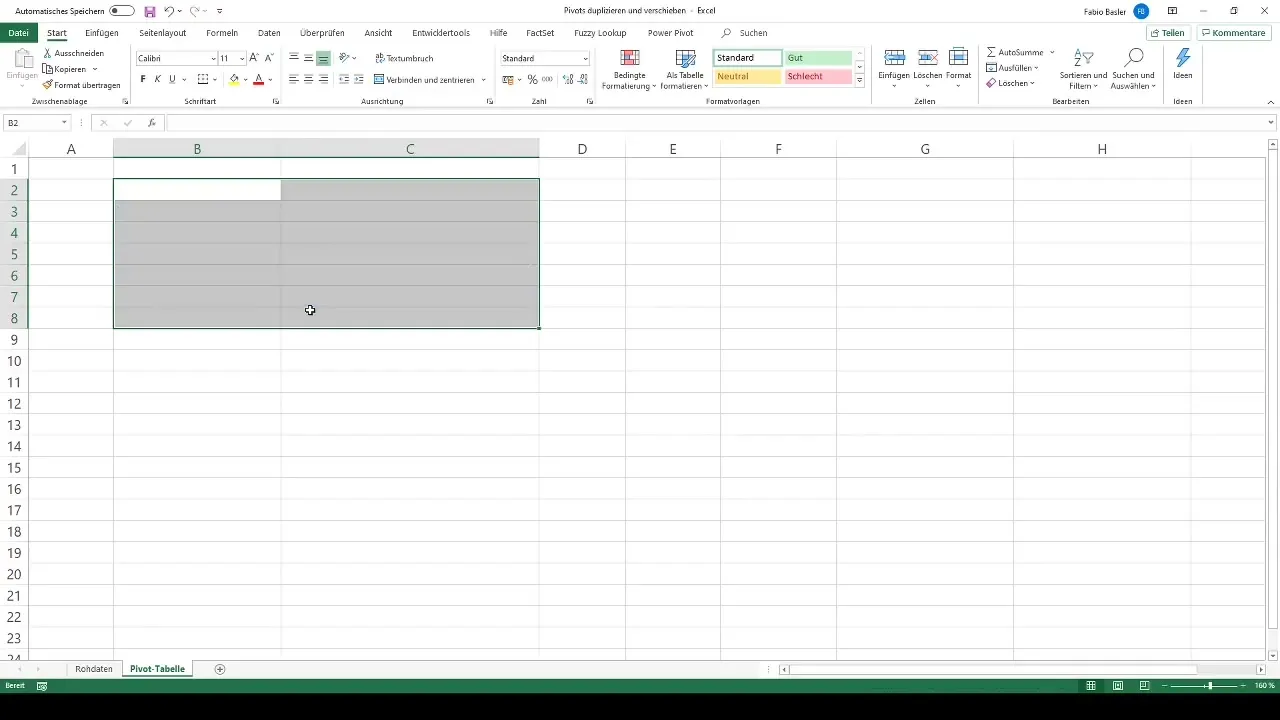
Iná možnosť je vybrať tabuľku a stlačiť tlačidlo „Delete“, aby si odstránil pivot tabuľku. Uistite sa, že označíš celú tabuľku, aby si efektívne odstránil všetky dáta.
Záver
Správa pivot tabuliek v Exceli je jednoduchá úloha, ak poznáš správne kroky. Bez ohľadu na to, či chceš duplikovať, presunúť alebo odstrániť tabuľku, s týmito návodmi máš potrebné znalosti na efektívne organizovanie tvojich dát.
Sumár
Tento návod ti poskytuje komplexný prehľad funkcií pivot tabuliek v Exceli. Naučil si sa, ako môžeš duplikovať, presunúť a odstrániť pivot tabuľky, a to všetko pomocou jednoduchých a jasne pochopiteľných krokov. Využi tieto znalosti na optimalizáciu a efektívnejšie spravovanie práce v Exceli.
Často kladené otázky
Ako duplikovať pivot tabuľku v Exceli?Klikni pravým tlačidlom myši na pivot tabuľku, vyber „Kopírovať“ a vlož ju na želané miesto.
Ako presunúť pivot tabuľku do iného listu?Vyber pivot tabuľku, choď na „Presunúť“ a vyber „Nový list“.
Môžem jednoducho odstrániť pivot tabuľku?Áno, vyber celú pivot tabuľku a stlač kláves „Delete“ alebo vyber „Vymazať“ z ponuky.
Ako môžem zabrániť automatickému prispôsobeniu sa šírky stĺpcov pri presúvaní pivot tabuľky?Prejdite do nastavení Pivot tabuľky a odznačte možnosť „Automaticky prispôsobiť šírku stĺpcov pri aktualizácii“.
Existuje skratka na výber celej pivot tabuľky?Áno, skratka „Ctrl + A“ vyberie celú pivot tabuľku.


